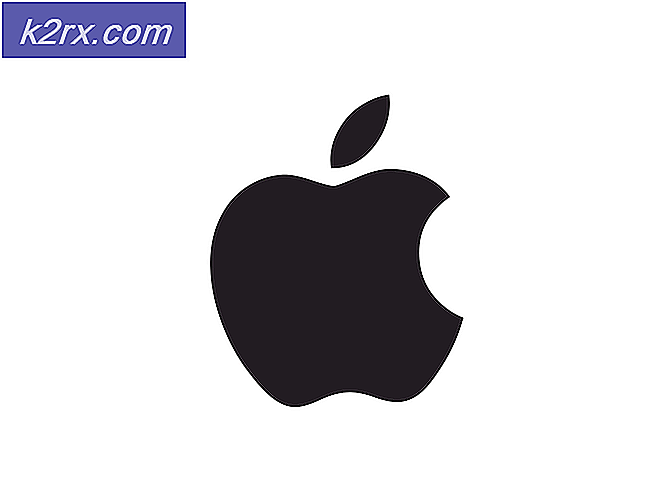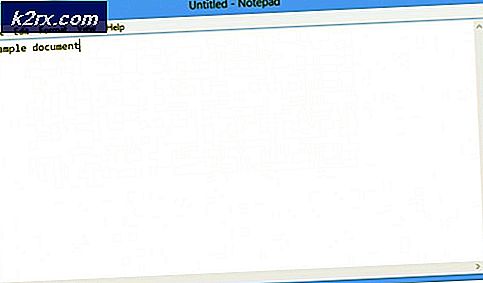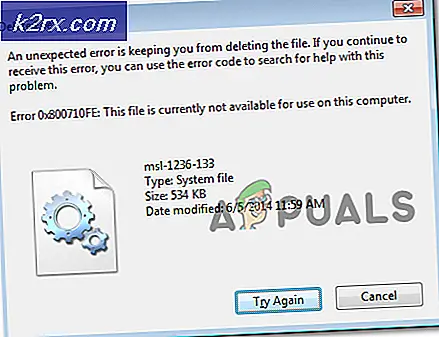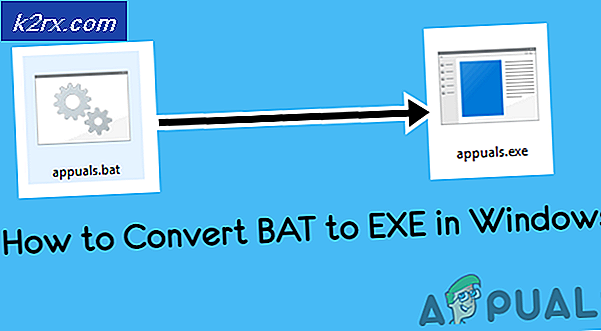Düzeltme: Chakracore.dll Eksik
Chakracore.dll hatası genellikle bozuk yazılım yüklemesi nedeniyle oluşur. Kullanıcının bilgisayarlarındaki benzersiz uygulamalara göre başka uç senaryolar da olabilir, ancak çoğunlukla hepsi tek bir nedene işaret eder. Chakracore.dll Microsoft Edge'i destekleyen JavaScript motoruyla bağlantılıdır ve uygulamalar tarafından internete erişmek için kullanılır. Bu dosyanın bozulması, uygulamanın internet ile iletişim kurma yeteneğini etkileyebilir.
Chakracore.dll Hatasının Eksik Olmasına Neden Olan Nedir?
1. Windows'u En Son Sürüme Güncelleyin
Microsoft, performansı artırmak, ona yeni özellikler eklemek ve yazılım / donanım boşluklarını düzeltmek için Windows'u sık sık günceller. İşletim sistemindeki bazı değişikliklerin eski chakracore.dll dosyasıyla uyumlu olmaması ve eksik Chakracore.dll hatasına neden olması oldukça olasıdır. Bu durumda, Windows'un en son sürüme güncellenmesi, dosyanın güncellenmiş bir chakracore.dll sürümünü teslim ederek hile yapabilir.
- Basın pencereler anahtar ve tür güncellemeler.
- Ortaya çıkan listede, tıklayın Güncellemeleri kontrol et.
- Şimdi Windows Update'te Güncellemeleri kontrol et.
- Herhangi bir güncelleme varsa, Yüklemek onları.
- Güncellemelerin tamamlanmasından sonra, Tekrar başlat sistem.
- Sistem yeniden başlatıldıktan sonra, sisteminizin sorunsuz çalışıp çalışmadığını kontrol edin.
2. Chakracore.dll'yi Manuel Olarak Kaydettirin
Sisteminizin kayıt defteri dizinler listesinde Chakrcore.dll dosyasını bulamazsa, uygulamalar bunu istediğinde sisteminiz Chakracore.dll eksik hatasını gösterecektir. Bu durumda, chakracore.dll dosyasını manuel olarak kaydetmek sorunu çözebilir. Devam etmeden önce bilgisayarda yönetici olarak oturum açtığınızdan emin olun.
- Basın pencereler anahtar, ardından yazın Komut istemi ve ortaya çıkan listede sağ tık Komut İstemi'nde ve ardından Yönetici olarak çalıştır.
- Şimdi tip
regsvr32 chakra.dll
ve basın Giriş anahtar.
3. Tekrar başlat sistemi açın ve sisteminizin herhangi bir sorun olmadan normal şekilde çalışmaya başlayıp başlamadığını kontrol edin.
3. Sistem Dosyası Denetleyicisi (SFC) Tarama ve DISM Komutunu Çalıştırın
Chakracore.dll'nin kendisi bozuksa, sistem erişemeyecek ve Chakracore.dll eksik hatasını gösterecektir. Bu durumda, Windows yerleşik SFC taramasını ve ardından bozuk / eksik Windows sistem dosyalarını geri yüklemek için DISM komutunu çalıştırmak sorunu çözebilir. Bu komutlar genellikle Microsoft’un sunucularından bir bildirim alır ve ardından bunları yerel dosyalarla karşılaştırır. Herhangi bir tutarsızlık bulduklarında, bozuk dosyayı yeni bir sürümle değiştirmeye çalışırlar.
Not:Bu işlem çok fazla zaman alabilir. Ayrıca, bir yönetici hesabı kullanarak oturum açın ve hiçbir aşamada iptal etmeyin.
- Bir SFC taraması çalıştırın.
- DISM komutunu çalıştırın.
- Şimdi sisteminizin Chakrcore.dll hatasından temiz olup olmadığını kontrol edin.
4. Belirli Yazılımı Yeniden Yükleyin
Bu sorunu belirli bir üçüncü taraf uygulamasını yükledikten veya çalıştırdıktan sonra almaya başladıysanız, tamamen kaldırmayı düşünün. Ardından, yeni bir kopyasını indirebilir ve manuel olarak kurabilirsiniz. Bu, mevcut tüm uygulama dosyalarını yeni bir sürümle değiştirecektir.
Not:Yazılım tamamen kaldırılacak ve yeniden etkinleştirmeniz / oturum açmanız gerekecek.
- Basın pencereler anahtar sonra yazın Kontrol Paneli ve ortaya çıkan listede tıklayın Kontrol Paneli.
- Sonra tıklayın Programı kaldır.
- Şimdi sağ tık sorunlu yazılım üzerine tıklayın ve ardından kaldır. Şimdi kaldırma işlemini tamamlamak için ekranda görüntülenen talimatları izleyin.
- Şimdi tekrar başlat sistem, o zaman yeniden kurmak yazılımı açın ve sisteminizin normal çalışıp çalışmadığını kontrol edin.
5. Bir Antivirüs / Kötü Amaçlı Yazılım Taraması çalıştırın
DLL'ler, kötü amaçlı yazılımların / virüslerin belirli bir hedefidir. Sisteminize kötü amaçlı yazılım / virüs bulaşmışsa, bu enfeksiyon Chakracore.dll eksik hatasına neden olabilir. Güvenli modda virüsler / Kötü Amaçlı Yazılımlar için tam bir sistem taraması çalıştırmak sorunu çözebilir.
İstediğiniz aracı kullanabilirsiniz, ancak kullanmanızı öneririzMalwarebytes.
Sonra takas Malwarebytes ile sistem, sisteminizi normal modda yeniden başlatın ve sisteminizin herhangi bir sorun olmadan çalışıp çalışmadığını kontrol edin.
6. Sistem Geri Yükleme'yi kullanın
Sistem Geri Yükleme, sistemi daha önceki bir zaman noktasına geri yüklemek için kullanılan yerleşik bir Windows tekniğidir. Sisteminiz iyi çalışıyorsa ve aniden Chakracore.dll eksik hatasını göstermeye başladıysa, sistemi daha önceki bir noktaya döndürmek sorunu çözebilir. Geri yükleme noktasından sonra sistemde yapılan değişikliklerin geri alınmayacağını unutmayın.
- Sistem Chakracore.dll hatası eksik olmadan çalışırken sistemi noktaya geri yükleyin.
- Şimdi, düzgün bir şekilde yeniden başlattıktan sonra sisteminizin iyi çalışıp çalışmadığını kontrol edin (güç döngüsü).
7. Windows 10'u sıfırlayın
Şimdiye kadar hiçbir şey yardımcı olmadıysa, Windows'u varsayılan ayarlarına sıfırlamak için Windows'un yerleşik işlevini kullanmak sorunu çözebilir. Windows'u Sıfırla işleminde, kullanıcılar bilgisayarlarının işletim sistemini fabrika ayarlarına sıfırlar ve bilgisayarla önceden yüklenmemiş tüm uygulamalar / sürücüler / hizmetler kaldırılır ve kullanıcı tarafından sistem ayarlarında / tercihlerinde yapılan tüm değişiklikler geçersiz kılındı. Kullanıcının verileri ve dosyaları için, kullanıcıdan onları saklaması veya kaldırması için devre dışı bırakması istenir. Harici bir sabit sürücüdeki dosyaların yedeğini almanızı ve sıfırlama yaparken dosyaları bilgisayarınızdan kaldırmanızı öneririz.
- PC'nizin kapalı.
- Basın güç PC'nizi açmak için düğme ve Windows logosunu gördüğünüzde ambar güç PC otomatik olarak kapanana kadar basılı tutun.
- Tekrar etüç kez.
- Otomatik tamir ekran açılır.
- Ardından Windows'un teşhis koymak senin bilgisayarın.
- Ne zaman "Başlangıç onarımı”Ekranı belirir ve PC'nizi tamir edemediğini söyler, ardından tıklayınGelişmiş seçenekler.
- Tıklayın Sorun giderme Windows Kurtarma Ortamı'nda.
- Sorun Giderme ekranında,Bu bilgisayarı sıfırla.
- İsterseniz seçin Tut kullanıcı dosyaları ve uygulamaları veya sil onları.
- Tıklayın "Sıfırla" Devam etmek için. Bilgisayar sıfırlandıktan sonra, eksik DLL hatası giderilecektir. Üçüncü taraf uygulamalarınıza devam edebilir ve bunun hile yapıp yapmadığını görebilirsiniz.